Un'immagine disco è la copia più accurata del contenuto di un supporto ottico, quando viene creata, non solo vengono conservati i file originali, ma anche i dettagli del loro posizionamento, incluso il file system del disco. Ciò consente di utilizzare l'immagine sia per scrivere su supporti rimovibili (CD o DVD) sia per lavorare con un disco virtuale senza unità ottica. Come parte dei sistemi operativi Windows, Mac OS, Unix non ci sono programmi per la creazione di un'immagine disco, quindi dovrai utilizzare applicazioni di altri produttori.
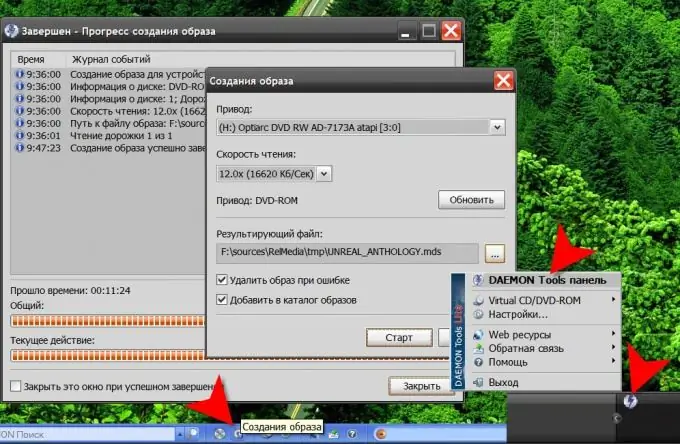
Istruzioni
Passo 1
Seleziona un programma con funzionalità di imaging DVD. Di norma, questa opzione è inclusa nell'arsenale di applicazioni progettate per la registrazione o l'emulazione di supporti ottici: Nero Burning ROM, Alcohol 120%, Daemon Tools e altri. Scegli, ad esempio, Daemon Tools Lite: questa è una versione gratuita di Daemon Tools con un'interfaccia in russo, in grado di creare e montare immagini di CD e DVD. Può montare immagini di qualsiasi formato e creare - solo in formato mds / mdf.
Passo 2
Scarica il programma direttamente dal sito Web del produttore, il collegamento corrispondente si trova in questa pagina - https://daemon-tools.cc/rus/products/dtLite. Dopo aver scaricato e installato l'applicazione, fare clic con il tasto destro del mouse sulla sua icona nell'area di notifica della barra delle applicazioni (nel "tray"). Nel menu contestuale a comparsa, seleziona l'elemento più in alto - "Pannello DAEMON Tools". Di conseguenza, una striscia stretta con i controlli per questa applicazione verrà posizionata lungo il bordo inferiore dello schermo
Passaggio 3
Fare clic sull'icona "Creazione immagine" nella parte centrale del pannello e l'applicazione aprirà una finestra separata con un set minimo di impostazioni. Nel campo "File dei risultati", specifica la directory sul tuo computer in cui il programma dovrebbe posizionare l'immagine DVD creata. Lascia il resto delle impostazioni con le impostazioni predefinite.
Passaggio 4
Posiziona il disco originale nell'unità DVD, attendi che il sistema operativo prenda dimestichezza con il suo contenuto e fai clic sul pulsante "Aggiorna". Successivamente, fai clic sul pulsante "Start" e il programma inizierà la procedura per la creazione di un'immagine DVD, mostrando i suoi progressi sullo schermo. Attendi fino alla fine del processo e nella cartella specificata appariranno due file con estensione mdf e mds, che conterranno l'immagine del DVD.






